როგორ გამორთოთ პასიური რეჟიმი GTA 5-ში კომპიუტერზე, Xbox-სა და PlayStation-ზე – TechCult
Miscellanea / / September 14, 2023
Grand Theft Auto V (GTA V) არის უზარმაზარი თავგადასავალი ღია სამყაროში, რომელიც სავსეა ამაღელვებელი მოქმედებებით. მრავალი თამაშის რეჟიმიდან, პასიური რეჟიმი ხშირად აინტრიგებს მოთამაშეებს, როგორც მათ შეუძლიათ დროებით გახდით დაუმარცხებელი და იარეთ თამაშის სამყაროში NPC-ების ან სხვათა თავდასხმის შიშის გარეშე მოთამაშეები. მიუხედავად იმისა, რომ ის სასარგებლოა მშვიდობიანი ძიებისთვის, შეგიძლიათ გამორთოთ ის, რომ განიცადოთ თამაშის ნამდვილი მოქმედება. ამ სტატიაში ჩვენ გაჩვენებთ, თუ როგორ უნდა გამორთოთ პასიური რეჟიმი GTA 5-ში.
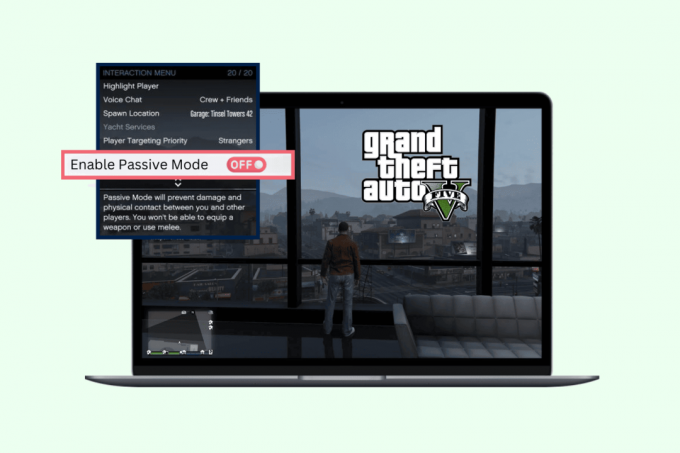
Სარჩევი
როგორ გამორთოთ პასიური რეჟიმი GTA 5-ში
პასიური რეჟიმი ხელს უშლის მოთამაშეებს ბრძოლაში ჩართვაში. თუმცა, რა არის სამოქმედო თამაში გარკვეული ინტენსიური ბრძოლებისა და არეულობა მისიების გარეშე? დროა განბლოკოთ თამაშის სრული პოტენციალი და განიცადოთ ადრენალინის შემცველი GTA 5.
რამდენ ხანს გრძელდება პასიური რეჟიმი GTA V-ზე
GTA V-ში პასიური რეჟიმი გრძელდება მანამ, სანამ მოთამაშე არ გადმოვა მანქანიდან, არ გაუსროლს სხვა მონაწილეს ან მოკლავს მანქანაში მყოფი აქტიური მომხმარებლის მიერ. მისი კონკრეტული ხანგრძლივობა შეიძლება განსხვავდებოდეს მოთამაშის მოქმედებებისა და თამაშის მექანიკის მიხედვით.
- როდესაც სხვა მოთამაშეს მოკლავთ, რეჟიმი გამოუსადეგარი ხდება მომდევნო ორი წუთის განმავლობაში.
- მოთამაშეები იღებენ 30 წამიან ათვლას პასიური რეჟიმიდან გასვლამდე.
- პასიური რეჟიმის ხელით გამორთვის შემდეგ, ხუთწუთიანი გაგრილების ფანჯარა გააქტიურდება, მხოლოდ ამის შემდეგ შეგიძლიათ ხელახლა შეხვიდეთ მასში.
ვარიანტი 1: კომპიუტერზე
კლავიატურის გამოყენებით, გამორთეთ პასიური რეჟიმი GTA V-ში კომპიუტერზე. მიჰყევით ქვემოთ ჩამოთვლილ ნაბიჯებს:
1. გაშვება GTA V კომპიუტერზე და დააჭირეთ მგასაღები ურთიერთქმედების მენიუს გასახსნელად.
2. დააჭირეთ ქვედა ისარი გასაღები გადასატანად პასიური რეჟიმის გამორთვა ვარიანტი და დააჭირეთ შედი.
ვარიანტი 2: Xbox-ზე
თუ თამაშობ GTA 5 Xbox-ზემიჰყევით ამ ნაბიჯებს პასიური რეჟიმის გამორთვისთვის:
1. გაშვება GTA V და დააჭირეთ ნახვის ღილაკი ურთიერთქმედების მენიუს გასახსნელად.
2. კონტროლერზე ჯოხის გამოყენებით გადადით ონლაინ ჩანართი.
3. გაემართეთ Პარამეტრები მარცხნივ და აირჩიეთ პასიური რეჟიმის გამორთვა მარჯვნივ.
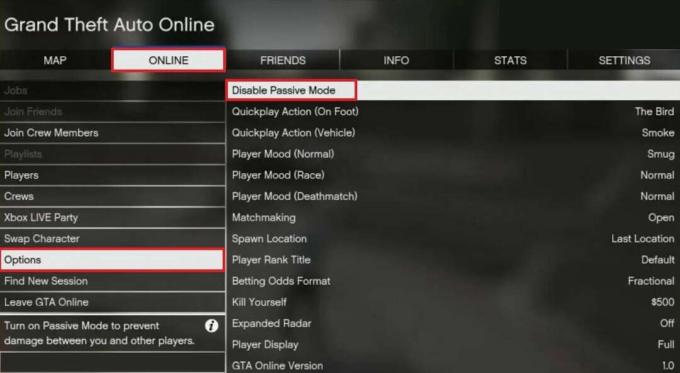
ვარიანტი 3: PlayStation-ზე
მიჰყევით ამ ნაბიჯებს PlayStation-ზე პასიური რეჟიმის გამორთვისთვის:
1. გაშვება GTA V და გახსენით ინტერაქციის მენიუ სენსორული ღილაკის დაჭერით.
2. გადადით პასიური რეჟიმის გამორთვა პარამეტრი და დააჭირეთ X ღილაკს PS კონტროლერზე.
ასევე წაიკითხეთ: როგორ მივიღოთ GTA Shark ბარათი უფასოდ
როგორ ჩართოთ პასიური რეჟიმი GTA 5-ზე
დავუშვათ, რომ თქვენ კვლავ გსურთ GTA 5-ზე პასიური რეჟიმის ჩართვა, ამის გაკეთება აბსოლუტურად შეგიძლიათ.
შენიშვნა: პასიური რეჟიმის ჩართვა შეგიძლიათ მხოლოდ მისი გამორთვიდან 5 წუთის შემდეგ.
ვარიანტი 1: კომპიუტერზე
ქვემოთ მოცემულია ნაბიჯები პასიური რეჟიმის ჩართვის GTA 5-ში კომპიუტერზე.
1. გაშვება GTA V და დააჭირეთ მგასაღები კლავიატურაზე ურთიერთქმედების მენიუს გასახსნელად.
2. Გამოყენებით ქვემოთ გასაღები, გადადით პასიური რეჟიმის ჩართვა ვარიანტი და დააჭირეთ შედიგასაღები.
ვარიანტი 2: Xbox-ზე
მიჰყევით ქვემოთ მოცემულ ნაბიჯებს პასიური რეჟიმის გასააქტიურებლად GTA 5-ში Xbox-ზე:
1. გაშვება GTA V Xbox-ზე.
2. დააჭირეთ ხედი ღილაკი კონტროლერზე ურთიერთქმედების მენიუს გასახსნელად.
3. გადადით ონლაინ ჩანართი მოჰყვა Პარამეტრები.
4. წასასვლელად გამოიყენეთ ჯოხი პასიური რეჟიმის ჩართვა მარჯვნივ და დააჭირეთ ა ღილაკი.

ვარიანტი 3: PlayStation-ზე
მიჰყევით ქვემოთ მოცემულ ნაბიჯებს:
1. გაშვება GTA V და დააჭირეთ სენსორული პანელი PS კონტროლერზე ღილაკი ურთიერთქმედების მენიუს გასახსნელად.
2. გადადით პასიური რეჟიმის ჩართვა ჯოხის გამოყენებით და დააჭირეთ X ღილაკი.
რეკომენდებულია: როგორ გამოვიყენოთ Shunt Boost GTA 5-ში
ვიმედოვნებთ, რომ ეს სტატია დაგეხმარა ჩართეთ პასიური რეჟიმი GTA 5-ში. თუ თქვენ გაქვთ რაიმე შეკითხვა ან შემოთავაზება ჩვენთვის, შეგვატყობინეთ ქვემოთ მოცემულ კომენტარებში. თვალყური ადევნეთ TechCult-ს თამაშთან დაკავშირებული მეტი გადაწყვეტილებებისთვის.
ჰენრი არის გამოცდილი ტექნიკური მწერალი, რომელსაც აქვს გატაცება რთული ტექნოლოგიების თემები ყოველდღიური მკითხველისთვის ხელმისაწვდომი გახადოს. ტექნოლოგიურ ინდუსტრიაში ათწლეულზე მეტი გამოცდილებით, ჰენრი გახდა ინფორმაციის სანდო წყარო მისი მკითხველებისთვის.



